Speicherreinigung auf Android verifizierte und sichere Wege

- 1667
- 408
- Mick Agostini
Inhalt
- Was ist die Erinnerung??
- Manuelle Reinigung Android
- RAM entladen
- Reinigung mit Anwendungen
- Einen Computer benutzen

Lassen Sie uns sehen, wie Sie den Speicher auf Android reinigen, welche Tools dafür verwendet werden können und was überhaupt gelöscht werden kann.
Was ist die Erinnerung??
Ein Computer, ein Smartphone, ein Tablet und eine andere intelligente Technik haben zwei Arten von Speicher: operativ und konstant. In den betrieblichen, vernachlässigten Anwendungen und Prozessen werden in permanenten Dateien gespeichert. Dies ist, wenn Sie sich sehr kaum erinnern, was sie in Informatikunterricht gesagt haben. Zusätzlich zum konstanten Speicher des gebauten Konstants haben Telefone normalerweise einen Speicherkartensteckplatz. Bei einigen Modellen wird es mit einem Slot für eine SIM -Karte kombiniert, sodass Sie zwei Zahlen oder eine Speichererweiterung auswählen müssen.Wenn die volle Füllung von RAM und ständigem Speicher auftritt. Um diese Fehlfunktion zu beheben, reicht es aus, umfassende Reinigung durchzuführen. Aber zuerst müssen Sie sicherstellen, dass das Smartphone wirklich Probleme mit dem Speicher hat.
- Öffnen Sie die Einstellungen.
- Gehen Sie zum Abschnitt "Speicher" oder "Speicher".
- Warten Sie auf den Abschluss der Berechnung.
Wie Sie sehen können, habe ich 5,56 GB 16 GB interner Speicher mit Systemdateien gefüllt. Sie können nichts dagegen tun. Wenn ich also etwas löschen muss, sind dies Anwendungen, Videos, Bilder und andere Dateien: Der aus dem Internet heruntergeladene Inhalt, Dokumente mit Gesamtzugriff usw.D.
Unten finden Sie einen Artikel "Bargelddaten". Dadurch können Sie die Cache -Daten aller Anwendungen reinigen. In meinem Fall wird dies 209 MB veröffentlicht.
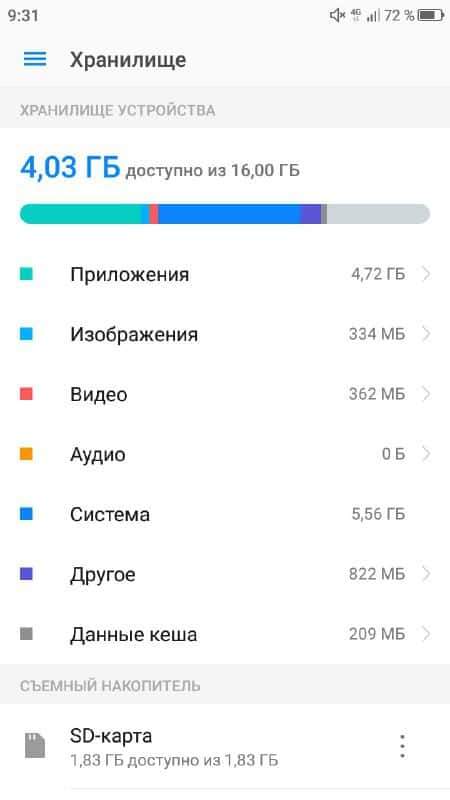
Die Statistiken der Speicherkarte sind noch niedriger. Ich benutze es nicht, daher ist der gesamte Arbeitsbereich verfügbar. Wenn Sie auf die Karte klicken, wird der Leiter mit seinem Inhalt geöffnet. Die Taste mit drei Punkten in der Nähe ruft ein zusätzliches Menü auf, über das die Karte entfernt oder formatiert werden kann.
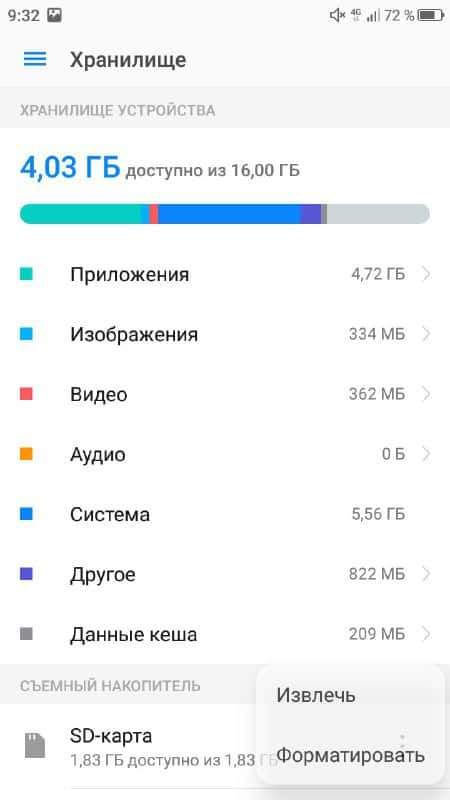
Ja, eine Speicherkarte muss entfernt werden, bevor aus dem Telefon herausgezogen wird, wie ein USB -Flash -Laufwerk von einem Computer aus. Wenn Sie zuvor die Karte ohne vorläufige Extraktion herausgezogen haben, hören Sie auf, dies zu tun - sie ist für Dateien gefährlich.
Manuelle Reinigung Android
So reinigen wir den Cache im Speicher, wir haben bereits herausgefunden. Dies kann jedoch nicht ausreichen, um das Gerät zu reinigen. Gehen wir also weiter und löschen Sie andere zusätzliche Dateien. Öffnen Sie den Abschnitt "Speicher" in den Android -Einstellungen und gehen Sie in Ordnung.- Anwendungen - Öffnen Sie die Liste, sortieren Programme in Größe. Bei Anwendungen, die viel Platz in Anspruch nehmen, können Sie die Daten reinigen und den Cache löschen.
- Bilder - Wählen und löschen Sie unnötige Fotos und Bilder. In ähnlicher Weise kommen Sie mit Video und Audio.
- Das System ist nicht zur Reinigung verfügbar, da es nur Dateien enthält, die für Android von entscheidender Bedeutung sind.
- Andere - Klicken Sie auf "Öffnen", um in die interne Speicherung von Android zu gelangen. Hier können Sie Downloads, temporäre Anwendungsdateien, dieselben Fotos und Videos, Archiv mit Nachrichten in Messenger und anderen Daten löschen.
- Cache -Daten sind das erste, was zu reinigen ist.
Um Dateien aus dem internen Laufwerk zu löschen, können Sie auch dritte Anwendungen verwenden - zum Beispiel ES -Leiter. Es enthält die Funktion der schnellen Reinigung des Geräts und im Seitenmenü - einen Link zu einem lokalen Speicherplatz. Nach dem Übergang dorthin sehen Sie dieselben Ordner wie beim Öffnen des "anderen" Abschnitts in den Android -Einstellungen. Darüber hinaus können Sie über ES die Multimedia -Bibliotheken und den Android -Korb reinigen.
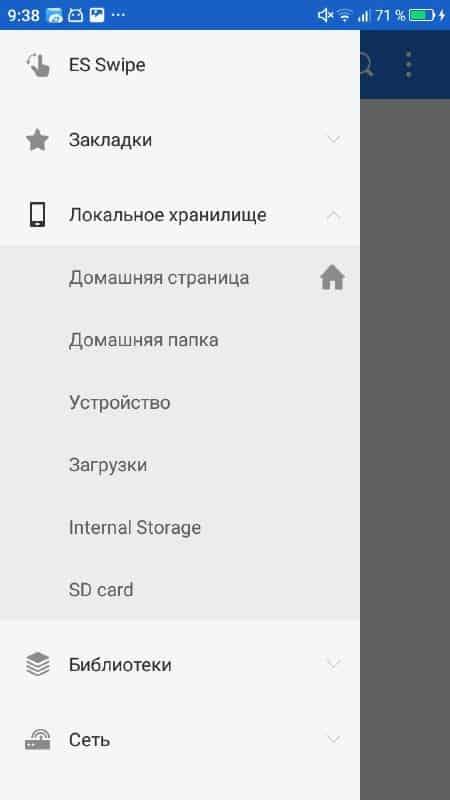
Was kann sonst noch aus dem Telefon entfernt werden, ohne der Leistung zu schaden?? Biegen Sie Ihre Finger:
- unnötige Anwendungen;
- SMS -Korrespondenz;
- Geschichte im Browser.
Nach einer solchen Reinigung sollten mehrere kostenlose Gigabyte telefonieren, die sicher mit neuen Informationen besetzt werden können.
RAM entladen
Alle oben genannten Methoden gehörten zum konstanten Gedächtnis. Es gibt aber auch einen RAM, dessen Füllung zu einer Abnahme der Leistung des Geräts führt. Der einfachste Weg, RAM zu klären.- Drücken Sie die Menüanruf -Taste auf Ihr Gerät oder klicken Sie auf eine spezielle Taste, mit der der Shift -Manager zwischen vernachlässigten Anwendungen aufgerufen wird.
- Klicken Sie auf die Schaltfläche "Schließen", um die Arbeit aller Anwendungen auszufüllen.
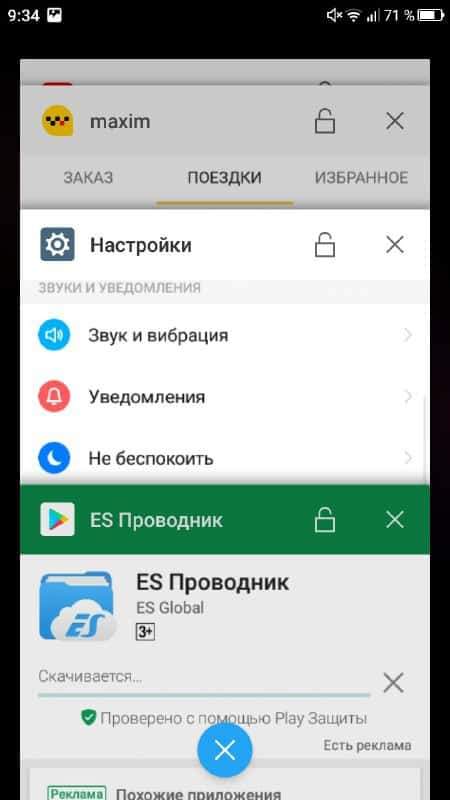
Die Reinigung von RAM endet dort nicht. Tatsache ist, dass selbst wenn Sie die Anwendung vom Dispatcher entfernt haben, ihre Prozesse ausgeführt werden können und den RAM weiterhin laden können. Um diese Last zu entfernen, wechseln Sie in die Einstellungen zum Abschnitt "Anwendungen" und wechseln Sie zur Registerkarte "Arbeiten". Öffnen Sie die Anwendungen, von denen die Arbeit von Android nicht abhängt (alle dritten -Party -Programme - Instagram, Vkontakte, Games), und klicken Sie auf "Stop".
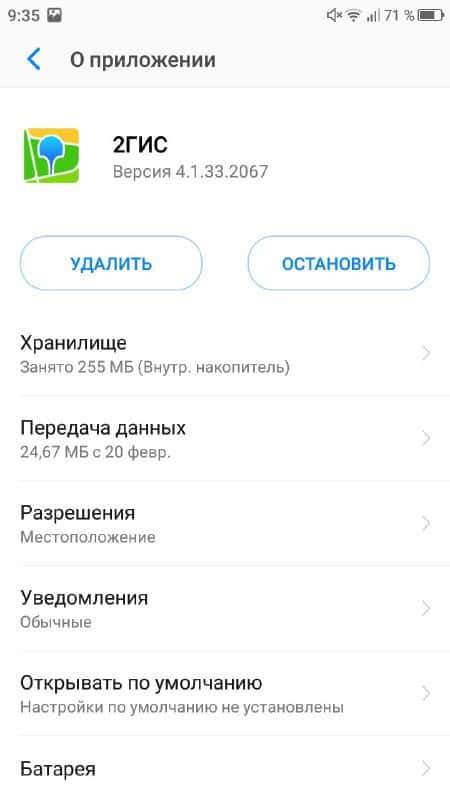
Dies führt dazu.
Reinigung mit Anwendungen
Wenn Sie nicht alle diese Direktoren und Einstellungen besteigen möchten, laden Sie die Reinigungsanwendung herunter und geben Sie ihr das Recht, alle Winkel des Systems zu durchdringen. Wenn Sie die Spielmarktanforderung "Speicherreinigung" einwählen, wird Clean Master in erster Linie sein. Es ist so beliebt, dass es vom Hersteller in einigen Smartphones installiert wurde - er selbst sah und löschte sogar Fliegen mit einem Budgetmodell. Clean Master bietet eine kostenlose Überprüfung für Viren in der Last. Bei alten Telefonen stört seine Arbeit jedoch nur.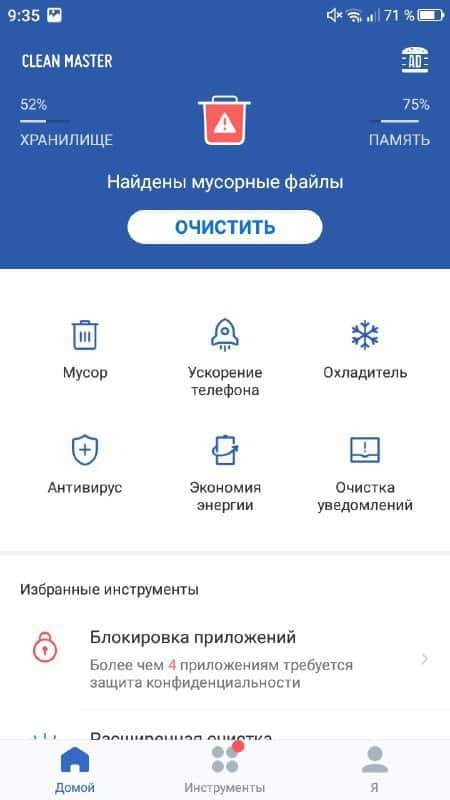
Mit der Benutzeroberfläche des sauberen Meisters müssen Sie sich nicht auseinandersetzen. Alle Aktionen, einschließlich Speicherreinigung, werden in ein bis zwei Klicks durchgeführt. Aber ich bevorzuge eine weniger universelle Anwendung: Cleaner von Piriform. Ich habe es auf einem Computer und einem Telefon verwendet, es gab in den letzten 5 Jahren keine Beschwerden.
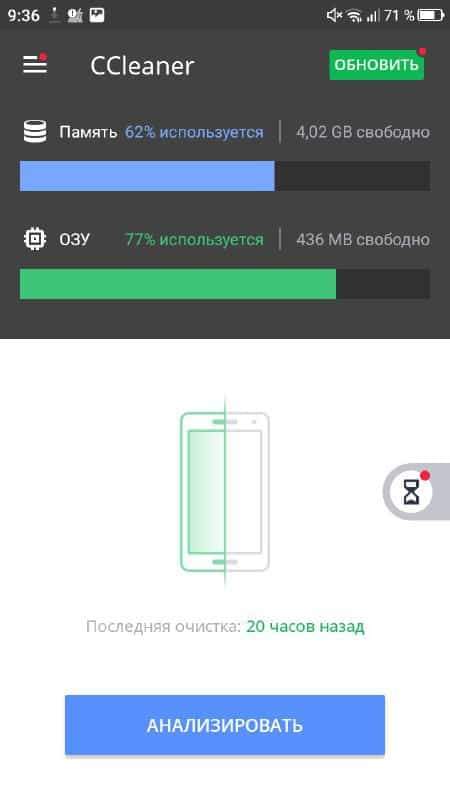
Die Cleaner -Schnittstelle ist immer noch einfacher. Es gibt eine Schaltfläche „Analyse“, nachdem Sie auf die Anwendung geklickt haben. Sie können die Liste dieser Daten sehen und diejenigen markieren, die entfernt werden sollten. Um das Verfahren abzuschließen.
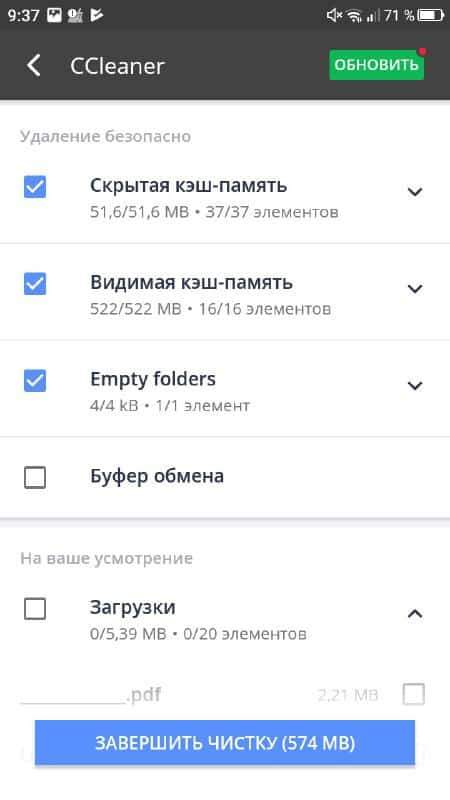
Der einzige Nachteil von Cleaner ist die Werbung. Es nimmt viel Platz in der Schnittstelle ein, schließt aber keine wichtigen Elemente, sodass Sie sich damit abfinden können. Wenn die Anzeigen stark verärgert sind, gibt es eine Version von CCleaner Pro, müssen Sie nur bezahlen.
Zusätzlich zu Clean Master und Ccleaner gibt es andere würdige Android -Reinigungsanträge (gemessen nach den Bewertungen). Aber ich habe sie nicht ausprobiert, also werde ich nicht raten. Es gab immer genug, um temporäre Funktionen von Funktionen zu löschen.
Einen Computer benutzen
Sie können einen Computer verwenden, um zusätzliche Dateien zu löschen. Normalerweise beschäftige ich mich mit Fotos und Videos. Ich habe das Telefon an den Computer angeschlossen, es abgeworfen und sofort aus dem internen Speicher entfernt.- Schließen Sie Android mit PC an.
- Wählen Sie den MTP -Modus aus, um über den Leiter auf Dateien zugreifen zu können.
- Öffnen Sie das interne Laufwerk über einen "Computer".
- Löschen Sie unnötige Dateien, wie in jedem anderen Windows -Ordner.
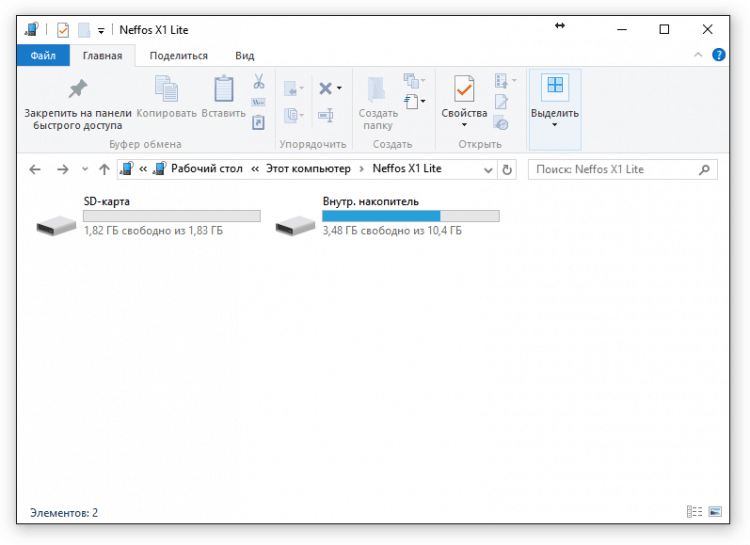
Das Hauptproblem ist das gleiche wie bei der manuellen Reinigung des Dateisystems auf Android. Wenn Sie etwas falsch löschen, kann das Telefon möglicherweise nicht mehr arbeiten, und Sie müssen es reflaschen. Daher lösche ich nur diese Dateien auf dem Computer, deren Zweck ich mit Sicherheit weiß. Audio, Video, Fotos, Dokumente - Sie können sich ohne Angst davon trennen.

